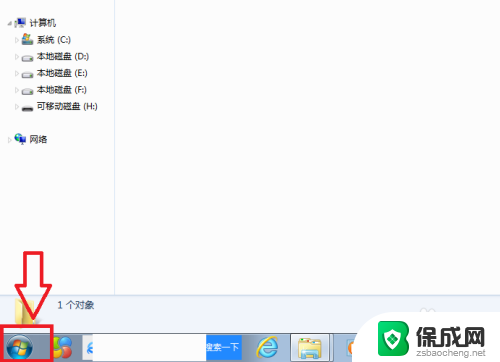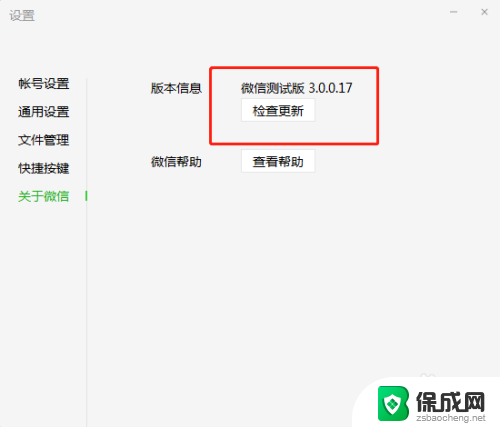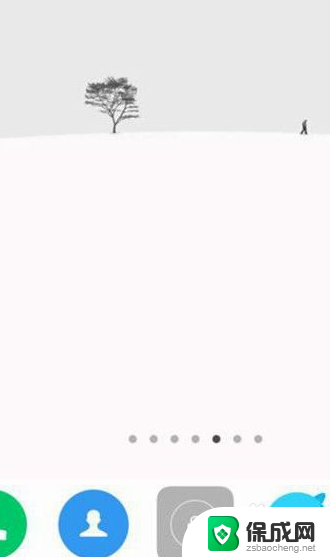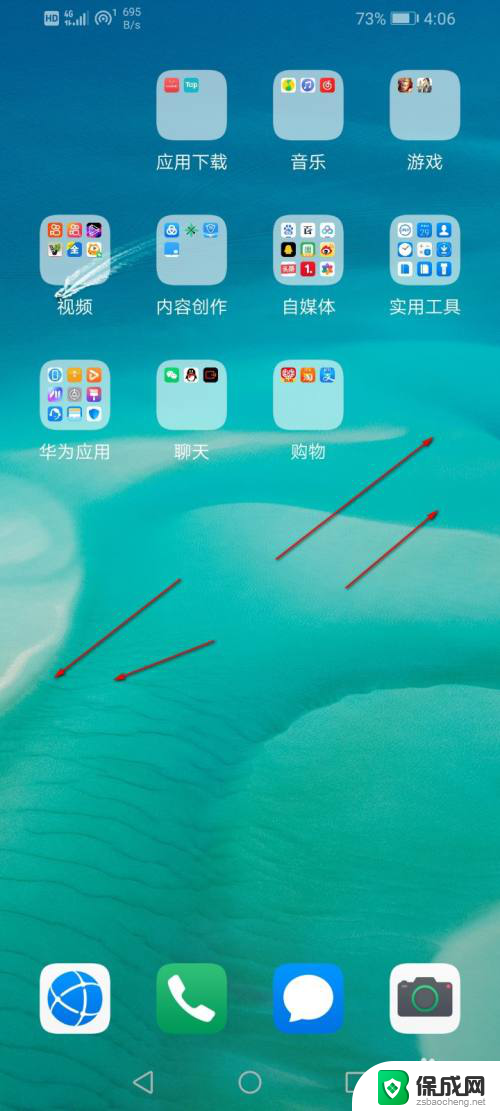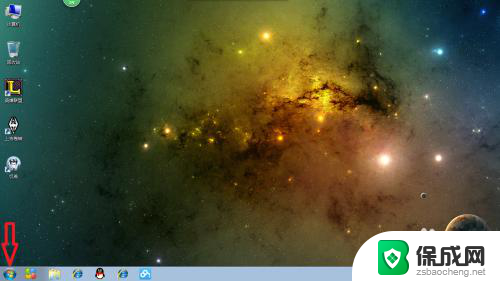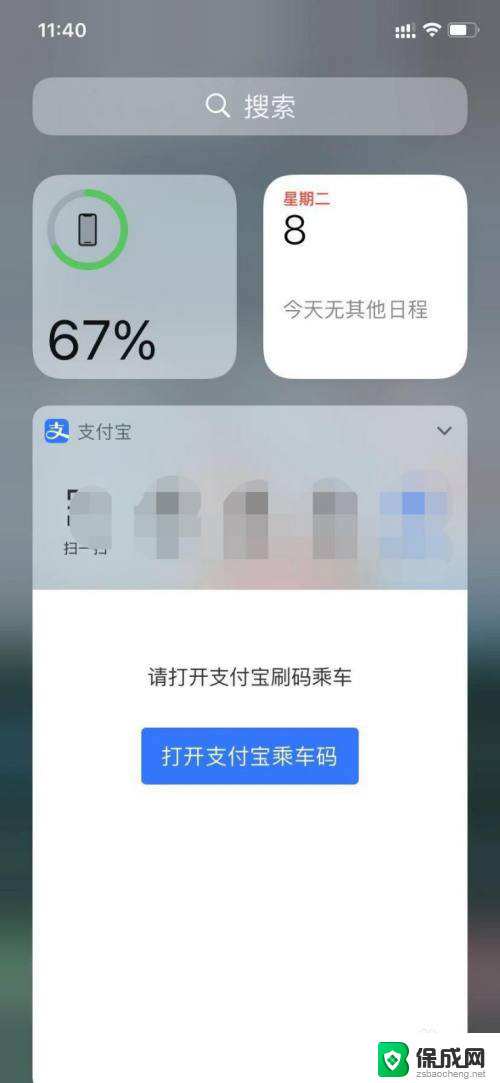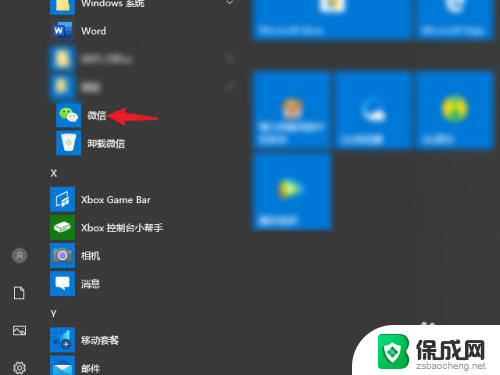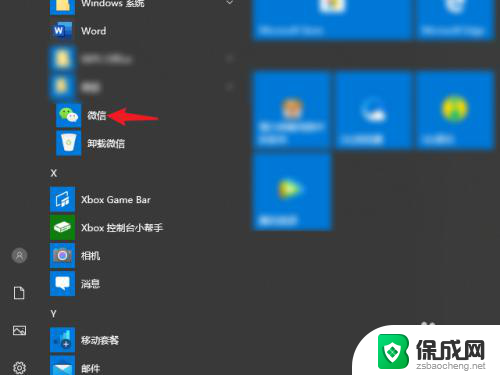电脑桌面提醒小程序 电脑桌面添加日历小程序教程
更新时间:2024-04-20 13:57:16作者:jiang
随着社交媒体和工作压力的增加,人们往往会忽略一些重要的事项,例如重要的会议、约会或者生日等,为了帮助大家更好地管理时间,提高工作效率,现在有一款电脑桌面提醒小程序推出了,它可以帮助我们将重要的事件提醒在桌面上显示,让我们不再错过任何重要的日程安排。接下来我们将为大家介绍如何在电脑桌面添加日历小程序,让我们一起来学习吧!
步骤如下:
1.点击电脑桌面左下角的“开始”选项。
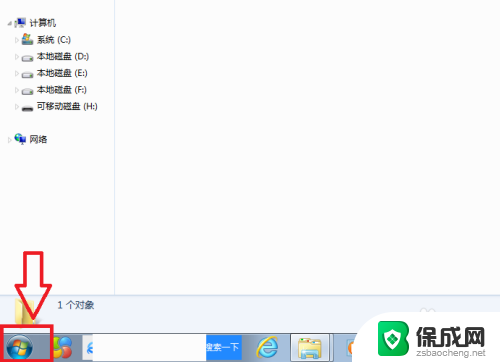
2.“开始”选项中,点击右侧的“控制面板”。
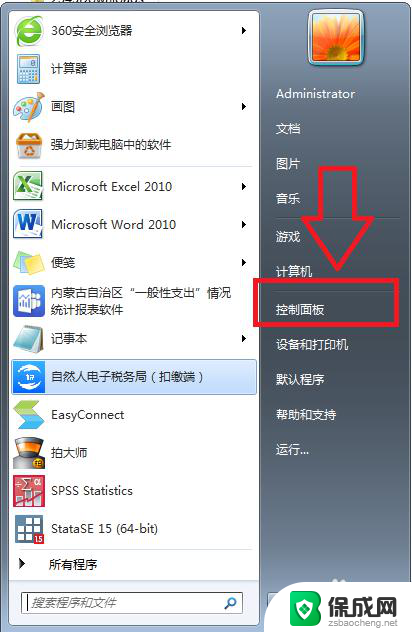
3.在“控制面板”界面中,点击“外观和个性化”。
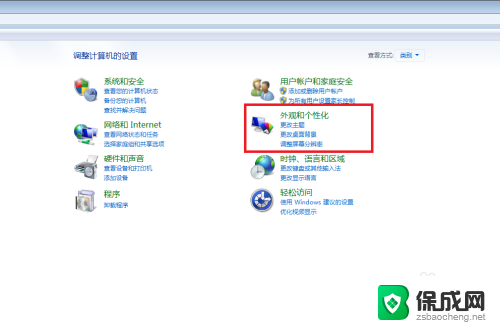
4.点击“桌面小程序”选项。
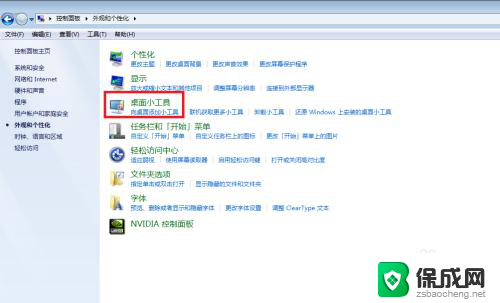
5.双击“日历”小程序。
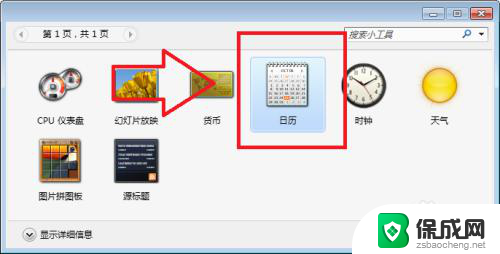
6.日历小程序就成功添加至电脑桌面了。
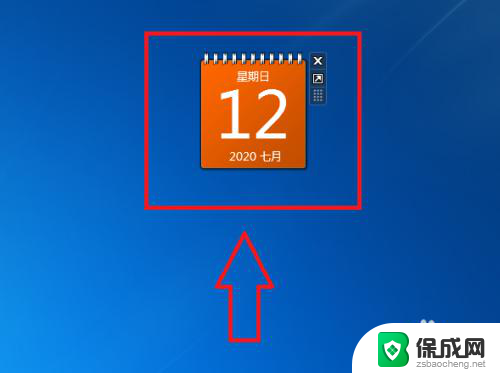
以上就是电脑桌面提醒小程序的全部内容,如果有任何问题,请按照小编提供的方法进行操作,希望能够帮助到大家。